win7台式机调整屏幕亮度教程图文详解
番茄系统家园 · 2021-08-29 23:50:26
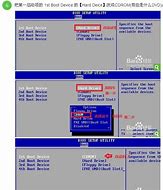
当前位置:win7之家win7教程win7台式机调整屏幕亮度教程图文详解
win7台式机调整屏幕亮度教程图文详解
发布时间:2015-06-15
发布者:win7之家-
浏览数:
我们都知道合适的屏幕亮度对我们的眼睛有很大的保护作用。今天win7之家小编给大家说说Win7台式电脑调整屏幕亮度的方法!
Win7台式电脑调整屏幕亮度方法:
1、
在电脑桌面空白鼠标右键,选择“屏幕分辨率”。
2、
在屏幕分辨率界面找到并选择“高级设置”。
3、
打开高级设置后,根据不同显卡也会有不同的信息展示出来。此时,找到显卡控制面板选项,点击下面的“图形属性”。(注,如你的电脑打开高级设置没有这个界面,则可以尝试更新下显卡驱动试试。)
4、
接着在显卡控制面板选择“显示器”选项。
5、
打开显示器选项后,选择颜色设置,那么就可以看到屏幕亮度调节了。
不同台式电脑显卡不同,可能显卡控制面板也会有所不同。其实设置方法都是一样的,或者你也可以直接在显示器上进行屏幕亮度调节。
相关教程:
win7睡眠后屏幕不亮
win7如何调整屏幕亮度
win7不能调节屏幕亮度
win7红警2卡顿
上一篇:win7系统下玩不了红警2等各类问题解决方案
下一篇:揭秘:win7系统电脑碎片整理在哪?
免责声明: 凡标注转载/编译字样内容并非本站原创,转载目的在于传递更多信息,并不代表本网赞同其观点和对其真实性负责。如果你觉得本文好,欢迎推荐给朋友阅读;本文链接: https://m.nndssk.com/post/53295.html。猜你喜欢
最新应用
热门应用





















